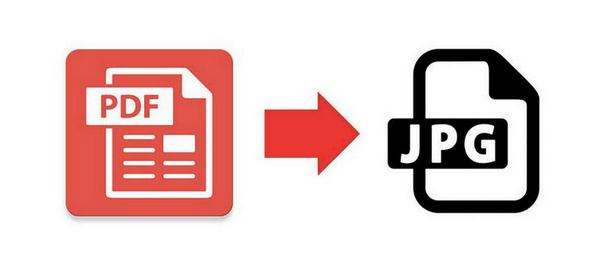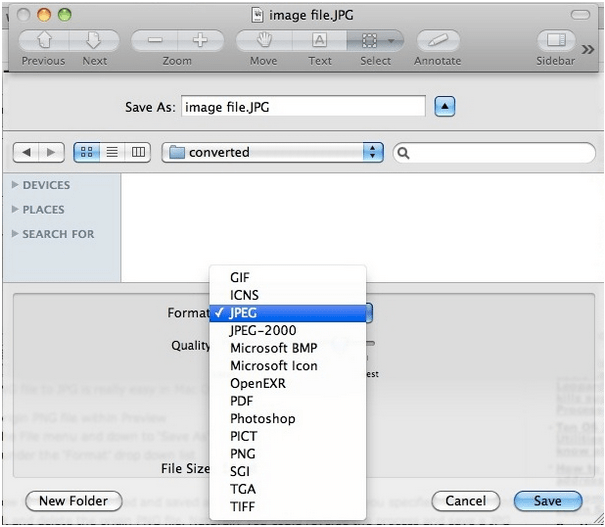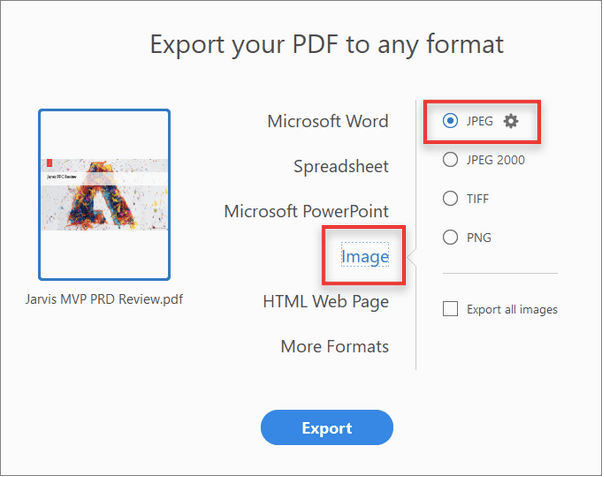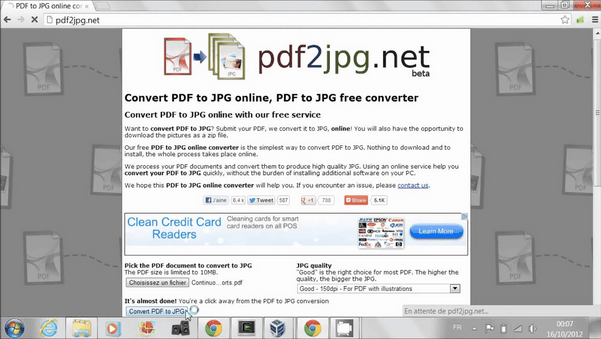Šioje technologijomis paremtoje eroje mes norime saugoti viską skaitmeniniu formatu, nesvarbu, ar tai būtų nuotraukos, vaizdo įrašai, dokumentai, garso failai, o ne beveik viską. PDF ir JPG yra vieni iš populiariausių vaizdo formatų , kuriuos dažnai naudojame. Abu šie failų formatai mums tarnauja skirtingai. JPG yra visuotinai priimtini, kita vertus, PDF yra žinomi dėl savo neredaguojamo atributo, dažnai naudojamo dokumentams saugoti.
Daugelis iš mūsų nori naudoti PDF failo formatą, norėdami siųsti priedus kartu su el. laiškais, o ne naudoti Word failus, kurių formatą galima lengvai pakeisti kiekviename įrenginyje peržiūrint. PDF failai yra daug konkretesni, nes juose nepakeisti visi formatavimo pakeitimai, nesvarbu, kuriame įrenginyje peržiūrite failą.
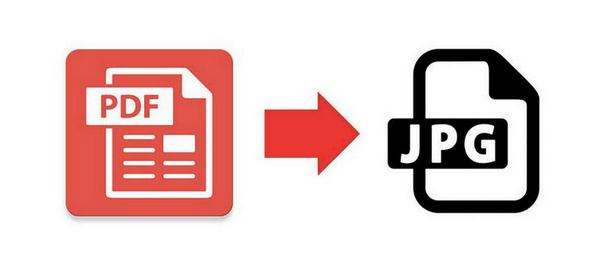
Vaizdo šaltinis: PDF Mate
Daugeliu atvejų susiduriame su situacijomis, kai turime konvertuoti savo dokumentus į PDF formatą. Tačiau retais atvejais galite net jausti norą konvertuoti PDF failą į JPG formatą. ar ne? Įdomu, kaip konvertuoti PDF į JPG „Mac“? Aptarkime kelis būdus, kurie leis lengvai konvertuoti PDF į JPG „Mac“ kompiuteryje.
Taip pat skaitykite: Geriausia PDF skaidymo ir sujungimo programinė įranga
Būdai konvertuoti PDF į JPG „Mac“.
Turinio sąrašas
# 1 Naudokite „Mac“ peržiūrą
„Preview“ yra integruota „Mac“ paslaugų programa, leidžianti atidaryti ir redaguoti dokumentus, vaizdus „MacOS“. „Mac“ peržiūra yra patogi parinktis, kuri pasirodė esanti itin naudinga norint sujungti kelis PDF failus į vieną failą . Taip pat galite peržiūrėti, kad galėtumėte redaguoti failus, keisti orientaciją, pridėti parašą ar įvairias kitas redagavimo funkcijas. Atlikite šiuos greitus veiksmus, norėdami konvertuoti PDF į JPG „Mac“, naudodami peržiūrą.
Paleiskite „Mac“ peržiūrą. Jei doke nepridėjote peržiūros nuorodos, galite jos ieškoti aplanke Programos.
Dabar atidarykite PDF failą, kurį turite konvertuoti į JPG formatą.
Kai failas įkeliamas į peržiūros sritį, bakstelėkite meniu Failas ir pasirinkite parinktį „Eksportuoti kaip“.
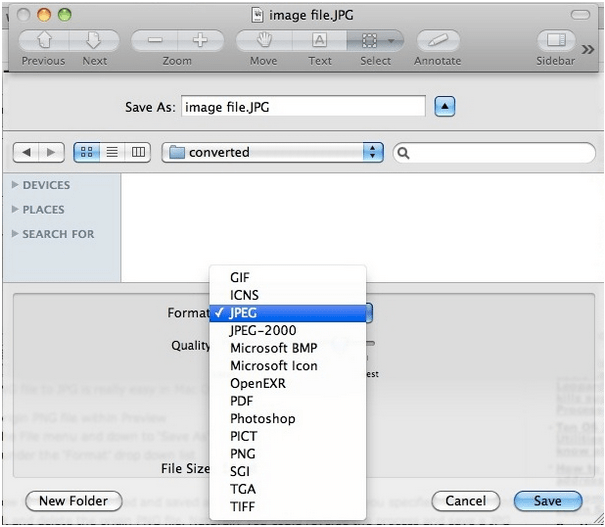
Dabar „Mac“ ekrane atidarys naują langą „Eksportuoti kaip“. Čia turite pasirinkti konvertavimo JPG formatą. Taip pat galite pakeisti PDF failo skyrą ir kokybę, kai išsaugosite jį JPG formatu.
Atlikę visus pakeitimus bakstelėkite mygtuką „Išsaugoti“.
Štai ir viskas! Jūsų PDF failas bus sėkmingai konvertuotas į JPG formatą ir bus saugomas nurodytoje vietoje.
#2 „Adobe Acrobat“ naudojimas
„Adobe Acrobat Reader“ gali būti puiki platforma konvertuoti PDF į JPG „Mac“ sistemoje. Įdiegę šį puikų dokumentų skaitytuvo įrankį savo „Mac“ įrenginyje, atlikite šiuos greitus veiksmus.
Paleiskite Adobe Acrobat DC, atidarykite PDF failą, kurį reikia konvertuoti.
Vaizdo šaltinis: Lifewire
Pasirinkite parinktį „Eksportuoti PDF“, esančią dešinėje įrankių juostoje.
Eksportavimo lange pasirinkite vaizdo tipą kaip „JPG“, kad galėtumėte konvertuoti. Atlikite kitus redagavimo pakeitimus, jei prieš konvertuodami norite pakeisti PDf failą, pvz., pakeisti teksto spalvą, išvaizdą, vaizdo skyrą ir pan.
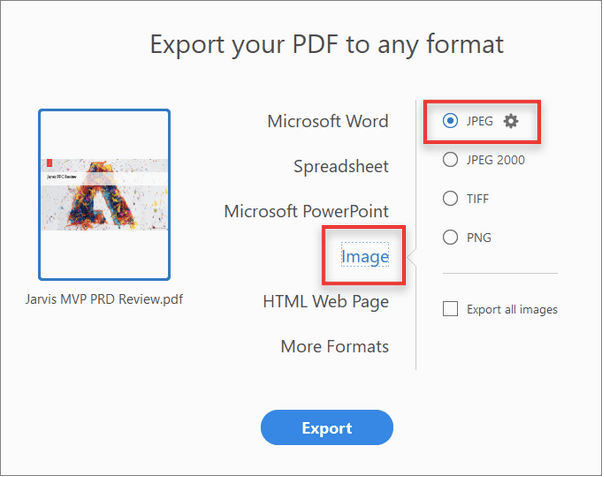
Vaizdo šaltinis: „Adobe“ pagalbos centras
Atžymėkite parinktį „Eksportuoti visus vaizdus“, tada pasirinkite „Eksportuoti“.
„Adobe Acrobat Reader“ atidarys naują langą, kuriame galėsite nurodyti failo vietą, kurioje norite saugoti naujai konvertuotą JPG failą. Pasirinkite aplanką, pavadinkite failą ir išsaugokite jį norimoje vietoje.
Taip pat skaitykite: Kaip sujungti PDF failus naudojant „Adobe Reader“.
# 3 Naudokite internetinį failų keitiklio įrankį
Internete galima rasti daugybę internetinių failų keitimo įrankių, kurie palaiko įvairius failų formatus. Naudodami internetinį konvertavimo įrankį galite lengvai konvertuoti PDF į JPG „Mac“ kompiuteryje neįdiegę trečiosios šalies programinės įrangos.
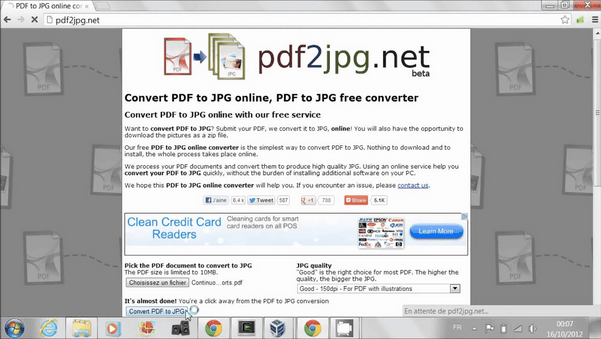
Jei nežinote, kurį internetinį įrankį turėtumėte naudoti, turime greitą rekomendaciją, kaip sutaupyti laiko . Apsilankykite pdftojpg.net , įkelkite PDF failą ir vienu spustelėjimu galėsite jį be jokio vargo konvertuoti į JPG formatą. Pdftojpg.net yra nemokamas internetinis failų keitimo įrankis, kuris apsaugo jus nuo papildomos programinės įrangos, skirtos dokumentams ir vaizdams konvertuoti , atsisiuntimo naštos .
Tai užbaigia mūsų vadovą, kaip įvairiais būdais konvertuoti PDF į JPG sistemoje „Mac“. Galite naudoti bet kurį iš aukščiau paminėtų būdų pagal savo poreikius ir reikalavimus ir konvertuoti dokumentus į JPG failus vos keliais paspaudimais.